파워 쿼리 원본(미리 보기)
적용 대상: SQL Server
Azure Data Factory의 SSIS Integration Runtime
이 문서에서는 SSIS(SQL Server Integration Services) 데이터 흐름에서 파워 쿼리 원본의 속성을 구성하는 방법에 대해 설명합니다. 파워 쿼리는 Excel/Power BI Desktop을 사용하여 다양한 데이터 원본에 연결하고 데이터를 변환할 수 있는 기술입니다. 자세한 내용은 파워 쿼리 - 개요 및 학습 문서를 참조하세요. 파워 쿼리에서 생성된 스크립트를 복사하여 SSIS 데이터 흐름의 파워 쿼리 원본에 붙여넣어 스크립트를 구성할 수 있습니다.
참고 항목
현재 미리 보기 릴리스의 경우 Power Query 원본은 ADF(Azure Data Factory)의 SQL Server 2017/2019/2022 및 Azure-SSIS IR(Integration Runtime)에서만 사용할 수 있습니다. SQL Server 2017/2019/2022용 최신 Power Query 원본은 여기에서 다운로드하여 설치할 수 있습니다. Azure-SSIS IR용 파워 쿼리 원본이 미리 설치되어 있습니다. Azure-SSIS IR을 프로비전하려면 ADF에서 SSIS 프로비전 문서를 참조하세요.
파워 쿼리 원본 구성
SSDT에서 파워 쿼리 원본 편집기를 열려면 SSIS 도구 상자에서 데이터 흐름 디자이너로 파워 쿼리 원본을 끌어서 놓고 두 번 클릭합니다.
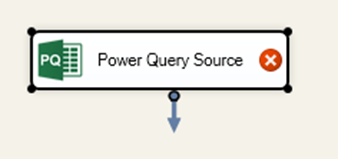
세 개의 탭이 왼쪽에 표시됩니다. 쿼리 탭의 드롭다운 메뉴에서 쿼리 모드를 선택할 수 있습니다.
- 단일 쿼리 모드를 사용하면 Excel/Power BI Desktop에서 단일 파워 쿼리 스크립트를 복사하여 붙여넣을 수 있습니다.
- 변수의 단일 쿼리 모드를 사용하면 실행할 쿼리를 포함하는 문자열 변수를 지정할 수 있습니다.
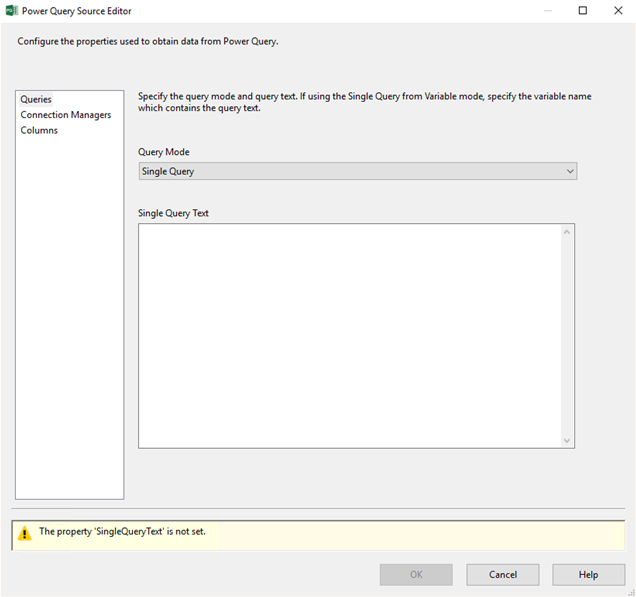
연결 관리자 탭에서 데이터 원본 액세스 자격 증명이 포함된 파워 쿼리 연결 관리자를 추가하거나 제거할 수 있습니다. 데이터 원본 검색 단추를 선택하면 쿼리에서 참조된 데이터 원본이 식별되고 적절한 기존 파워 쿼리 연결 관리자를 할당하거나 새 연결 관리자를 만들 수 있도록 데이터 원본이 나열됩니다.
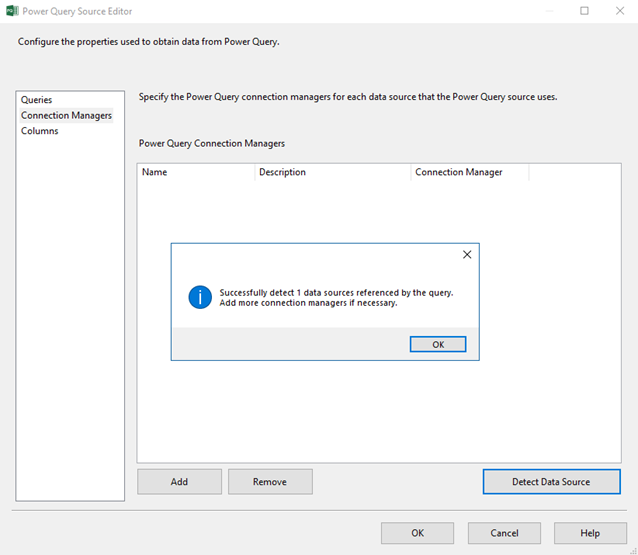
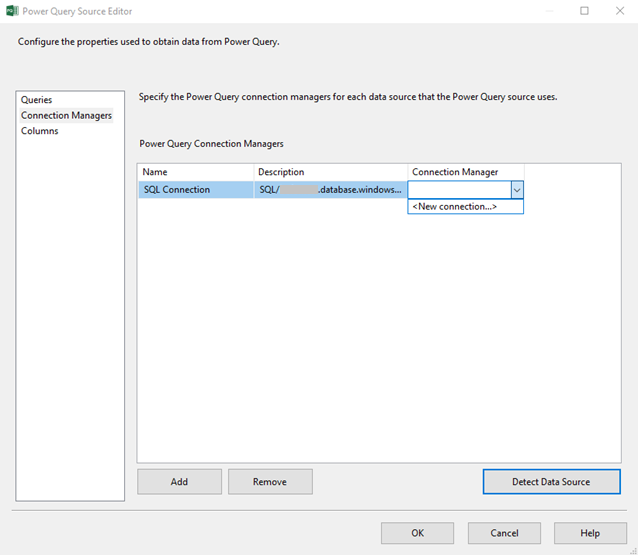
마지막으로 열 탭에서 출력 열 정보를 편집할 수 있습니다.
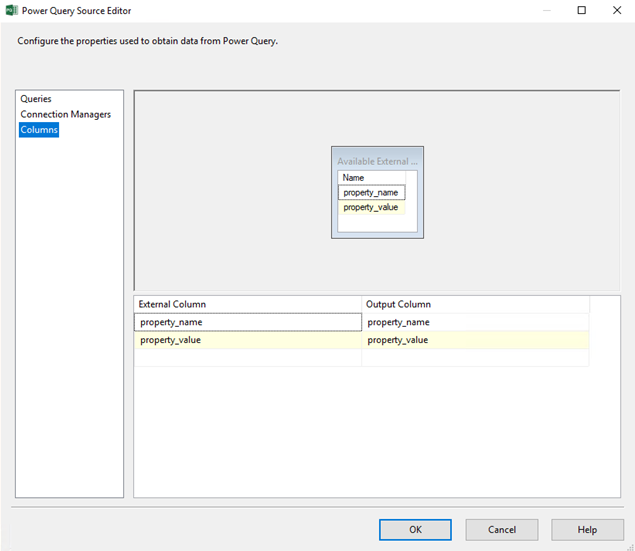
파워 쿼리 연결 관리자 구성
SSDT에서 파워 쿼리 원본을 사용하여 데이터 흐름을 디자인할 때 다음 방법으로 새 파워 쿼리 연결 관리자를 만들 수 있습니다.
- 추가/데이터 원본 검색 단추를 선택하고 위에 설명된 대로 드롭다운 메뉴에서 <새 연결...>을 선택한 후 파워 쿼리 원본의 연결 관리자 탭에서 간접적으로 만듭니다.
- 패키지의 연결 관리자 패널을 마우스 오른쪽 단추로 클릭하고 드롭다운 메뉴에서 새 연결... 을 선택하여 직접적으로 만듭니다.
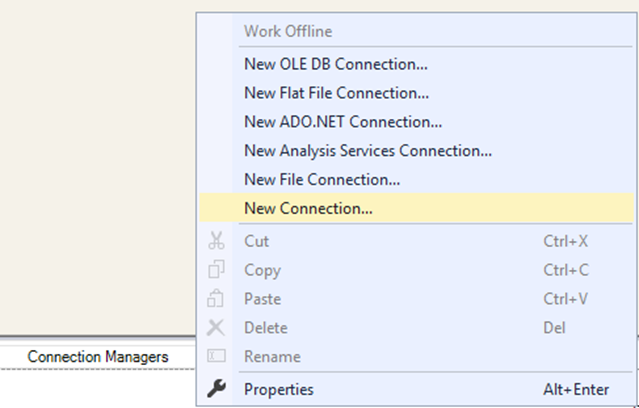
SSIS 연결 관리자 추가 대화 상자에서 연결 관리자 유형 목록에서 PowerQuery를 두 번 클릭합니다.
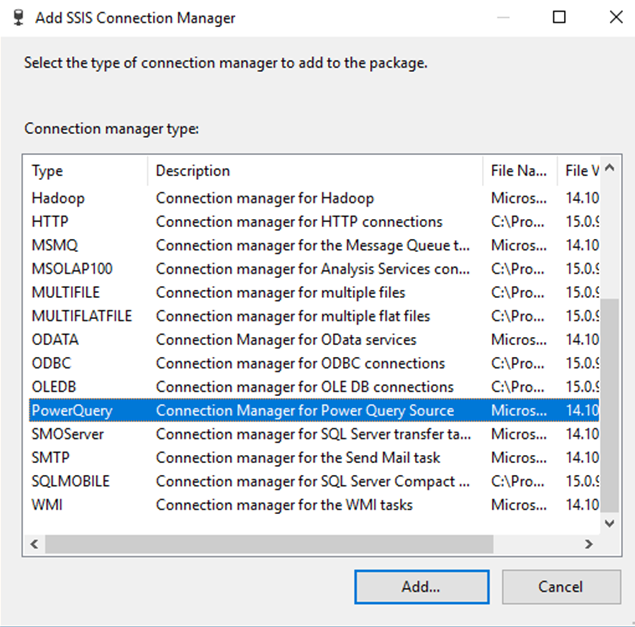
파워 쿼리 연결 관리자 편집기에서 데이터 원본 종류, 데이터 원본 경로 및 인증 종류를 지정하고 적절한 액세스 자격 증명을 할당해야 합니다. 데이터 원본 종류의 경우 현재 드롭다운 메뉴에서 22개 종류 중 하나를 선택할 수 있습니다.
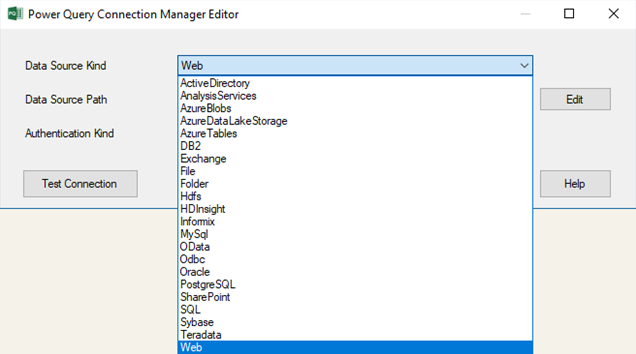
Oracle, DB2, MySQL, PostgreSQL, Teradata, Sybase와 같은 일부 원본을 사용하려면 파워 쿼리 필수 구성 요소 문서에서 가져올 수 있는 ADO.NET 드라이버를 추가로 설치해야 합니다. 사용자 지정 설정 인터페이스를 사용하여 Azure-SSIS IR에 해당 드라이버를 설치할 수 있습니다. Azure-SSIS IR 사용자 지정 문서를 참조하세요.
데이터 원본 경로의 경우 인증 정보 없이 연결 문자열을 형성하는 데이터 원본별 속성을 입력할 수 있습니다. 예를 들어 SQL 데이터 원본의 경로는 <Server>;<Database>로 형성됩니다. 편집 단추를 선택하여 경로를 형성하는 데이터 원본별 속성에 값을 할당할 수 있습니다.
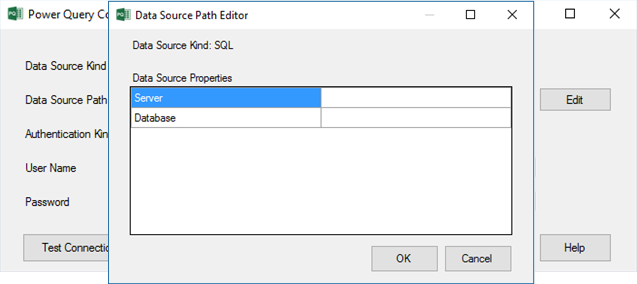
마지막으로 인증 종류의 경우 드롭다운 메뉴에서 익명/Windows 인증/사용자 이름 암호/키를 선택하고, 적절한 액세스 자격 증명을 입력하고, 연결 테스트 단추를 선택하여 파워 쿼리 원본이 제대로 구성되었는지 확인할 수 있습니다.
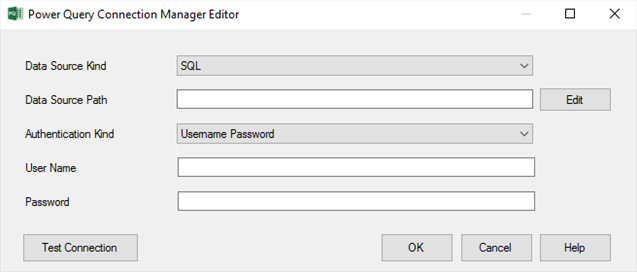
현재 제한 사항
현재 Azure-SSIS IR에서는 Oracle ADO.NET 드라이버를 설치할 수 없어 Oracle 데이터 원본을 사용할 수 없으므로, 지금은 Oracle ODBC 드라이버를 대신 설치하고 ODBC 데이터 원본을 사용하여 Oracle에 연결하세요. Azure-SSIS IR 사용자 지정 문서의 ORACLE STANDARD ODBC 예제를 참조하세요.
사용자 지정 설정으로 AZURE-SSIS IR에서 웹 데이터 원본을 사용할 수 없으므로, 지금은 사용자 지정 설정 없이 AZURE-SSIS IR에서 해당 데이터 원본을 사용하세요.
다음 단계
ADF 파이프라인의 첫 번째 클래스 작업으로 Azure-SSIS IR에서 SSIS 패키지를 실행하는 방법에 대해 알아봅니다. SSIS 패키지 작업 실행 런타임 문서를 참조하세요.